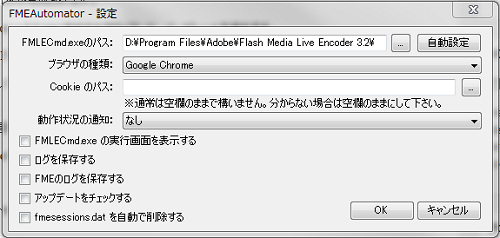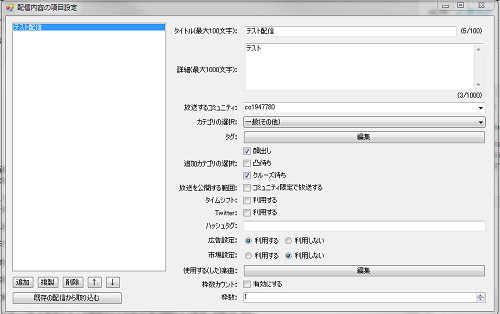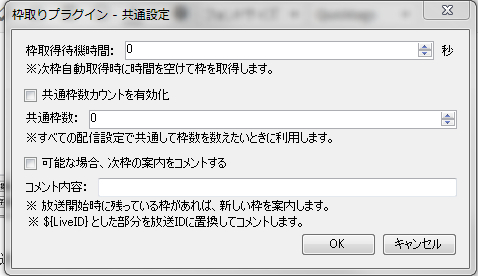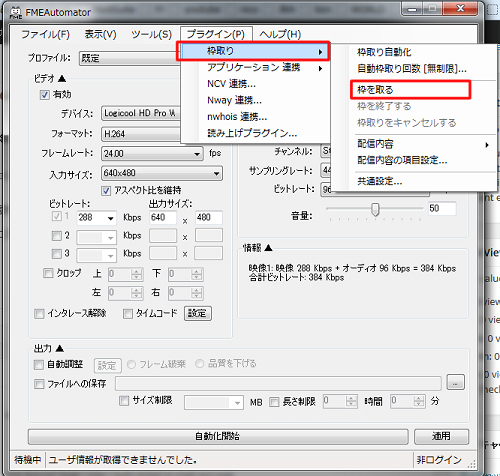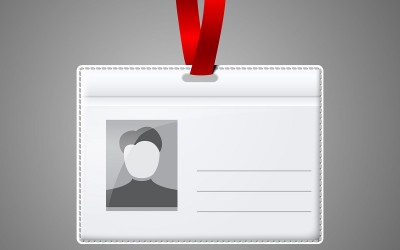ニコニコ生放送の面倒な作業を自動化できるFME Automator
ニコニコ生放送の配信に慣れてくると、心理的にどんどん放送したくなるものです。
でも、放送を始めたばかりだと、自動延長チケットやシルチケ・ゴルチケといった予約チケットをくれる人もいない。
長時間放送したいと思っても、30分1枠で放送は終わり、「また次枠で」と視聴者に言い残し、せっせとトップページに戻って、「放送する」ボタンを押して、番組タイトルを書いて、紹介文を書き、放送開始を押す、NLEを起動させてカメラを映す…。
こんな作業の繰り返しに、ある時疲れてしまったという「カベ」とでも言うのでしょうか(笑)
誰しもがどこかでぶつかるカベです(たぶん)
そういった面倒な作業の「カベ」を簡単に取り除くことができるのが、FME Automator(通称: FMEA)というツールです。
何ができるツールかというと、簡単に言えば1つ1つ手動でやらなければいけない動作をほかのツールと連携することで自動化することができます。
つまり、連携することで、
- FMEAの起動と同時に、放送に必要なアプリが自動で起動する
- アプリが放送に自動で接続する
- アプリが配信を自動で開始・自動で終了して、自動で次枠を取ってくれる
などということができます。
FMEAと連携して動かすことができるのは、
配信ソフト:
- Flash Media Live Encoder(通称: FME)
- Niconico Live Encoder(通称: NLE)
- XSplit Broadcaster
コメントビューア
- Niconama Comment Viewer(通称: NCV)
- やります!アンコちゃん
- Nway
その他
- 棒読みちゃん
- ウェブブラウザ など
FMEAとコメントビューア・棒読みちゃんを連携させることによって、自動で枠を取って、配信開始と同時にコメントビューアを起動して、放送に自動接続してコメントを取得・コメントを読んでくれるということも可能です。
FMEAをダウンロード・インストールしてみよう!
ダウンロードは「虚無」というサイトにまずアクセス。
最新バージョンをダウンロードします。
ダウンロードした「Setup-FMEAutomator-3.*.*.zip」(*はバージョン名)という圧縮ファイルを解凍します。
「Setup-FMEAutomator-3.*.*」というフォルダが生成されます。
同フォルダ内にある「Setup-FMEAutomator-3.*.*.exe」をダブルクリックして、インストールを進めます。
インストールが完了したら、デスクトップに「FMEAutomator 3」のショートカットアイコンができます。
起動は、ショートカットアイコンをダブルクリックすることでできますが、起動できない場合は「.NET framework 4.0」というアプリケーションが必要ですので、インストールしてください。
FMEAを設定しよう!
一連の作業ができたら、起動してFMEAの設定を行います。
ログイン画面が表示されますので、niconicoサービスで登録したメールアドレスとパスワードを入力してOKを押します。
「表示」→「設定」をクリックします。
「自動設定」ボタンをクリックします。クリックすることで、「Flash Media Live Encoder 3.*」フォルダにある「FMLECmd.exe」が自動的に指定されます。
(ここで、「指定されたファイルが存在しません。設定のFMLECmd.exeのパスが正しく設定されていることを確認して下さい。」と表示される場合は、FMEをインストールしてください)
FMLECmd.exeのパスが自動設定により、正しく設定されたら「OK」をクリックします。
「プラグイン」→「枠取り」→「配信内容の項目設定」をクリックします。
「追加」ボタンをクリックして、放送タイトルや説明文、その他放送設定を行います。
(項目設定は複数パターンで追加可能です)
設定画面を閉じて、「プラグイン」→「枠取り」→「配信内容」で、放送に使いたい項目をクリックしてチェックマークをつけてください。
(ここでチェックした放送タイトルや説明文などが後ほど配信開始する番組に反映されます)
「プラグイン」→「枠取り」→「共通設定」で「枠取得待機時間」を0秒にします。
(つまり、1枠終了した後に、すぐに次枠を取りに行く設定です)
設定した内容で、放送を開始するためには、「プラグイン」→「枠取り」→「枠を取る」の順で行います。
「枠取り自動化」に設定すると、予め設定した放送タイトル・放送説明をもとに、自動的に枠を取ることも可能です。
(他の外部ツールとの連携が必要)
【目次】
- ニコニコ生放送ってどんなサービス?
- ID/プロフィール登録してみよう!
- プレミアム会員に登録しよう!
- コミュニティを作成しよう!
- かんたん配信を使ってカメラ付きで雑談・一般配信してみよう
- Niconama Live Encoder(ニコ生公式ストリーミング配信ツール)を使って生放送動画配信してみよう!
- XSplit Broadcaster (ストリーミング配信ツール)を使って生放送動画配信してみよう!
ニコニコ生放送で配信!
ニコニコ生放送配信をもっと便利に!ツールのご紹介
- FME Automator
- NiconamaCommentViewer
- やります!アンコちゃん
- 棒読みちゃん
- Nway(エヌウェイ)
- ニコ生Effect
- NicoPitaCore Box
- ニコ生デスクトップキャプチャー
- Manycam(メニカム)
- Niconama Visual Station
- アマミキ! & Virtual Audio Mixer
- Skype(凸待ち)
- chazuke & ニコメ子(iphone用コメントビューワー)
その他